富士電機PLC MICREX-Fシリーズ ラダーデータのバックアップ

東京都内で鍍金関係の設備を運用している企業から、古い富士電機製PLCのラダーデータのバックアップの依頼がありました。
PLCの機種は富士電機MICREX-FシリーズのFPU 080A-A10で、鍍金環境の影響もあり老朽化が進んでいるため、今後MICREX-SXシリーズへの置き換えを検討しているとのことです。

目次
MICREX-FシリーズのPLCのプログラミングツールを準備する
富士電機MICREX-FシリーズPLCのシーケンスプログラムの作成、ラダーデータの読み書きをするのに必要なプログラミングツールは「MICREX-F PLC Programmer」になります。このソフトウェアは「SX-Programmer Standard」のディスクに同梱されているのでそちらをインストールして使用します。
MICREX-FシリーズのPLCに接続するローダケーブル、アダプタを準備する
FシリーズPLCに接続するためのローダケーブルは「FLC012A」、アダプタは「FLT-ASFK」を使用します。滅多に使う機会がないので可能であれば持っている協力会社さんに借りましょう。

ローダアダプタのスイッチ設定
システムの電源投入前にローダアダプタのスイッチに設定による通信設定をします。
【推奨設定】
・ボーレート:9600 or 19200 or 38400
・データビット:8ビット
・パリティビット:なし
・ストップビット:1
プログラミングツールの通信設定
プログラミングツールの通信設定をします。前項で設定したローダアダプタの通信設定に合わせます。
- メニューの[オプション]-[通信ポート設定]を選択する
- [PLCとの通信ポート]で、パソコンのRS-232Cのポート番号を選択する
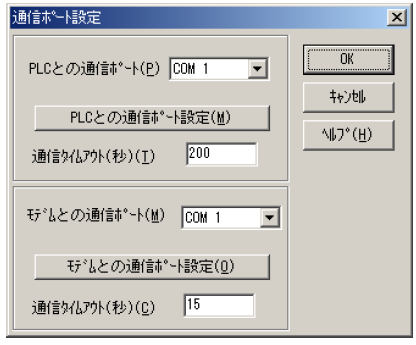
- [PLCとの通信ポート設定]をクリックする
- [ポートの設定]で、各通信設定をアダプタの設定に合わせる
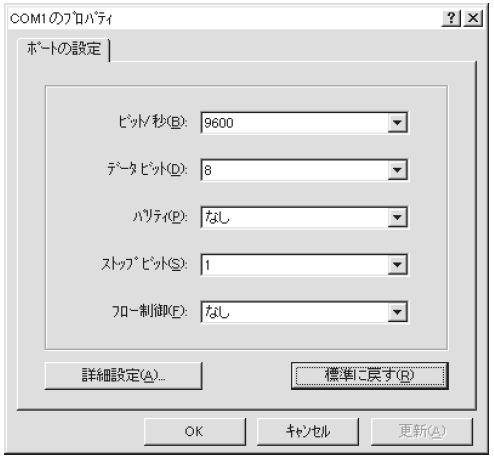
- [OK]をクリックする
プログラミングツールでPLCとオンライン接続する
PLCとのオンライン接続
ローダアダプタとプログラミングツールの通信設定を終えたら、PLCとオンライン接続をします。
- [ファイル]-[オンライン]を選択する
- [オンライン表示用タグファイル選択]ダイアログが表示される
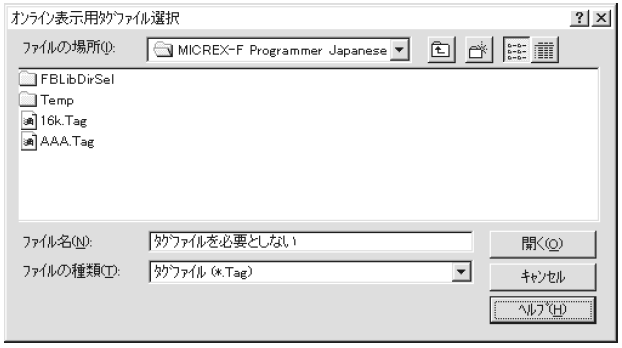
- [ファイル名]のテキストボックスは初期値の「タグファイルを必要としない」のまま[開く]をクリックする
- プログラム読込中のメッセージ表示が表示され、読込が完了するとPLC本体のラダープログラムが表示される
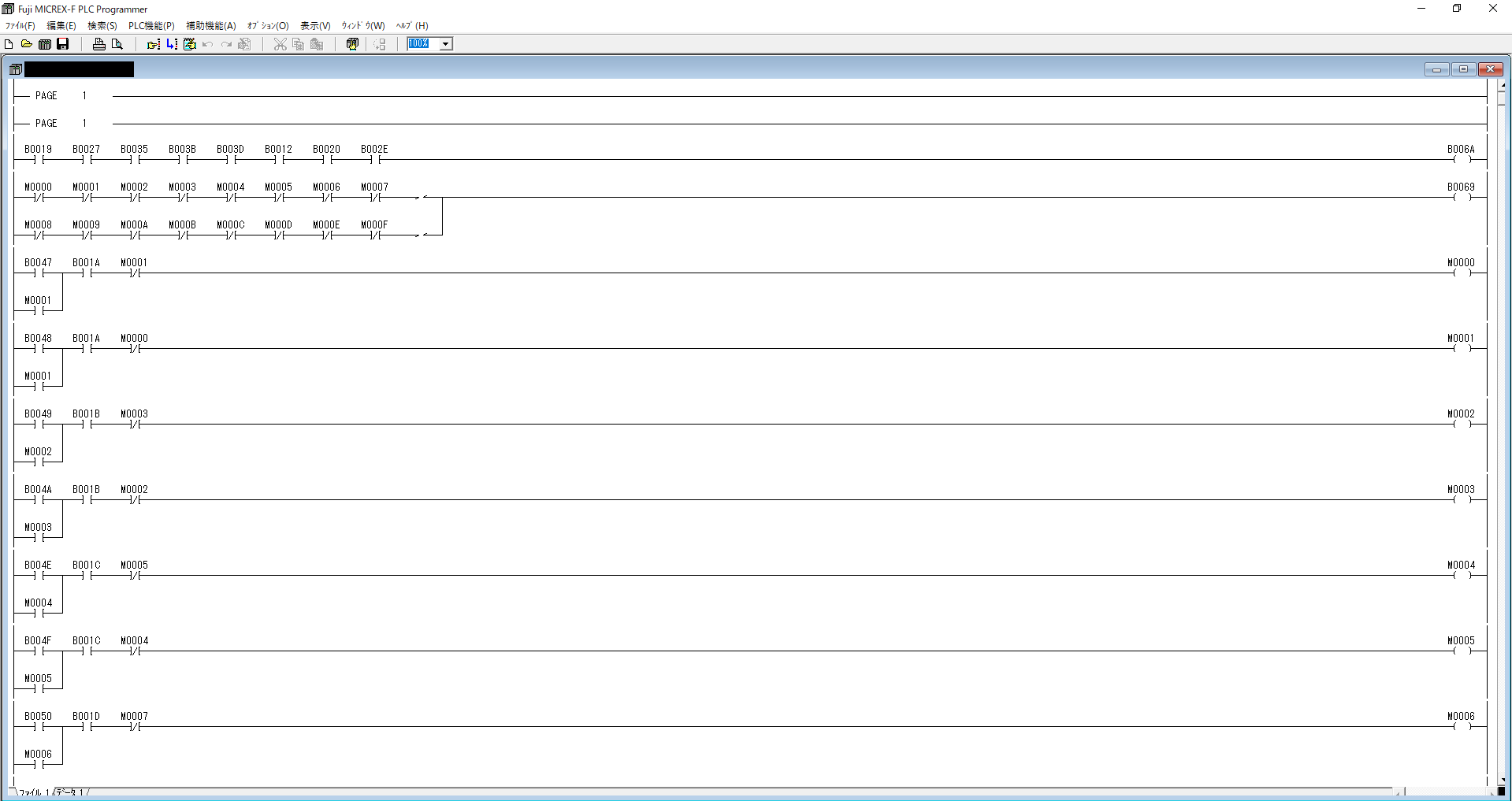
PLC本体のラダープロラムをファイルに保存
PLC本体のラダープログラムの読込が完了したら、パソコンにファイルとして保存をします。
- [ファイル]-[名前を付けて保存]を選択する
- [ファイル名を付けて保存]ダイアログが表示される
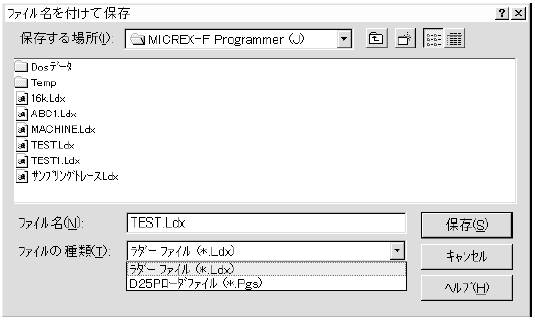
- [ファイル名]のテキストボックスに任意の名前を入力し[保存]をクリックする
生産中止になっているPLCを使用している場合は早めの対処を
富士電機のFPU 080タイプのPLCは、約20年前の2002年に生産中止となっているそうで、今回PLCのラダーデータのバックアップをした鍍金設備は、バックアップデータのほか当時の電気図面などなんの資料も残っていなかったため、データが飛んでしまった時の事を考えるとゾッとします。
生産が忙しくて止められないとの理由でリプレースを先延ばしにしている企業もあると思いますが、まずはラダーデータのバックアップだけでもしておくことを強くお勧めします。自社でツールなどを持っていないためバックアップができないという方は、一度ご相談ください。


